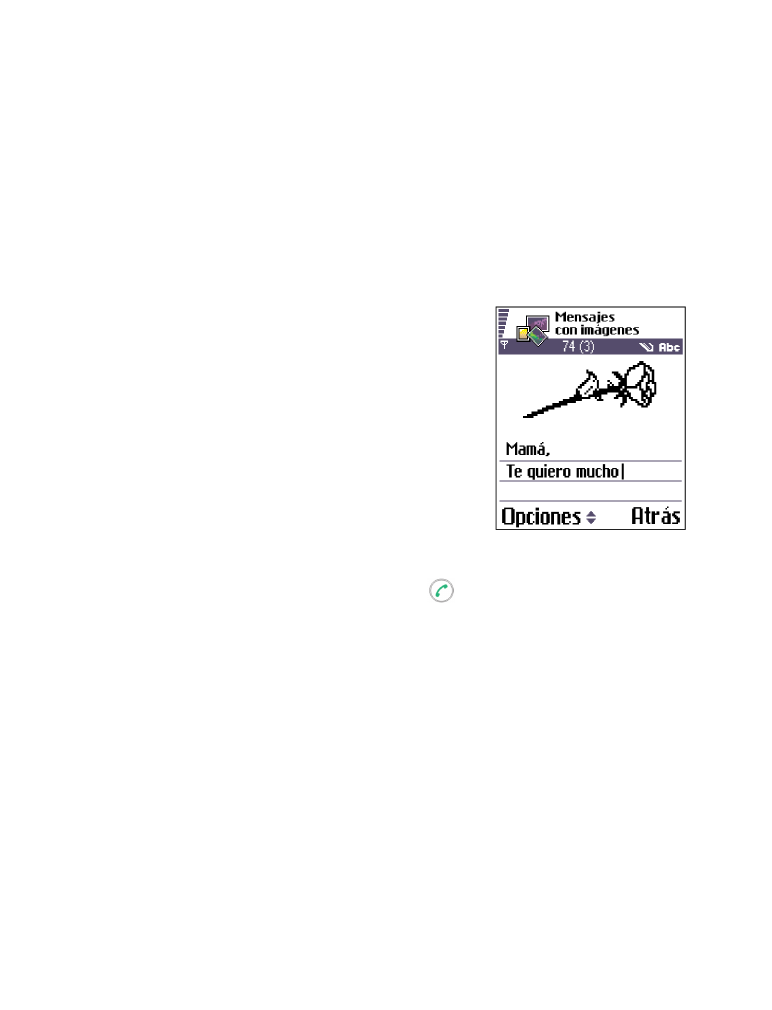
Mensajes móviles
Crear mensajes de gráficos y enviarlos
Su teléfono le permite enviar y recibir mensajes de gráficos. Los mensajes
de gráficos son textos con gráficos pequeños en blanco y negro. Hay varios
gráficos predeterminados disponibles en
Mensajes con imágenes
en la
carpeta
Imágenes
.
Nota: Esta función puede ser usada sólo si es respaldada por su proveedor
de servicio. Sólo los teléfonos que ofrecen la función de mensajes
de gráficos pueden recibir y mostrar dichos mensajes.
Para enviar un mensaje de gráficos:
1
Tiene dos opciones. Elija una de las
siguientes:
•
Elija
Mensajes
→
Crear mensaje
→
Crear:
→
Mensaje corto
y elija
Opciones
→
Insertar
→
Imagen
.
•
Recorra hasta
Imágenes
→
Mensajes
con imágenes
y elija el gráfico que
quiere enviar. Elija
Opciones
→
Enviar
.
2
Ingrese la información del destinatario y añada el texto.
3
Elija
Opciones
→
Enviar
u oprima
.
Nota: Cada mensaje de gráficos consiste en varios mensajes de texto.
Así que, enviar un mensaje de gráfico podría costar más que enviar
un mensaje de texto.
• MENSAJES MULTIMEDIA
Un mensaje multimedia puede contener texto, imágenes y clips de video
o sonido.
Nota: Esta función puede ser usada sólo si es respaldada por su proveedor
de servicio. Sólo los dispositivos que ofrezcan mensajes multimedia
o funciones de email pueden recibir y mostrar mensajes multimedia.
Los dispositivos que no tengan estas funciones podrían recibir
detalles de un enlace a una página web.
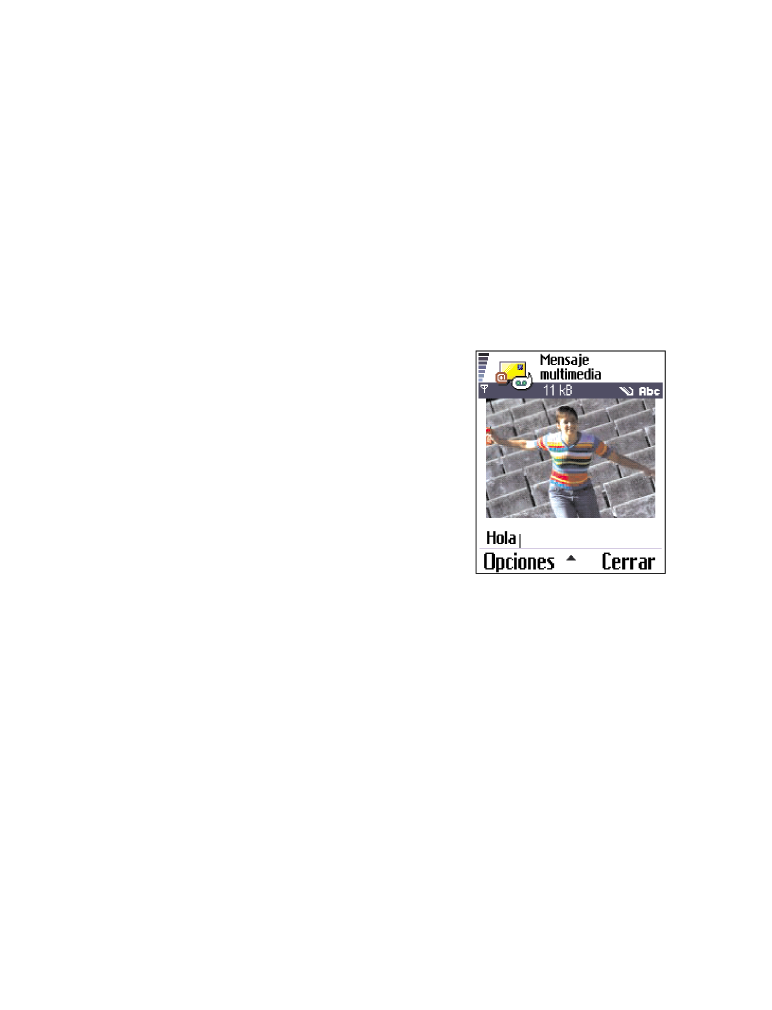
[ 88 ]
Configuraciones necesarias para los mensajes
multimedia
Las opciones para el editor de mensajes multimedia son:
Enviar
,
Agregar
destinatario
,
Insertar
,
Vista previa mensaje
,
Objetos
,
Eliminar adjunto
,
Eliminar
,
Detalles de mensaje
,
Opciones de envío
,
Ayuda
y
Salir
.
Podría recibir las configuraciones como un mensaje inteligente desde su
proveedor de servicio. Ver “Recibir mensajes inteligentes” pág. 95.
Para disponibilidad y suscripción a los servicios de datos, contacte a su
proveedor de servicio.
1
Vaya a
Configuraciones
→
Configuraciones
de conexión
→
Puntos de acceso
y programe
las configuraciones para un punto de
acceso de mensajes multimedia:
Nombre de conexión
- Dé un nombre
descriptivo para la conexión.
Modo de sesión
- Elija un tipo de conexión
de datos:
Datos GSM
,
Datos GSM de alta
velocidad
, o
GPRS
.
Dirección IP gateway
- Ingrese la dirección.
Ejemplo: Los nombres del dominio como www.nokia.com pueden ser
traducidos en direcciones IP, como 192.100.124.195.
Página de inicio
- Ingrese la dirección del centro de mensajes
multimedia.
•
Si eligió
Datos GSM
o
Datos GSM de alta velocidad
, rellene:
Número de marcación
- un número telefónico para la llamada
de datos.
•
Si eligió
GPRS
, rellene:
Nombre de punto de acceso
- el nombre
facilitado por su proveedor de servicio.
Para más información sobre las varias conexiones de datos, ver
“Configuraciones de conexión” pág. 38.
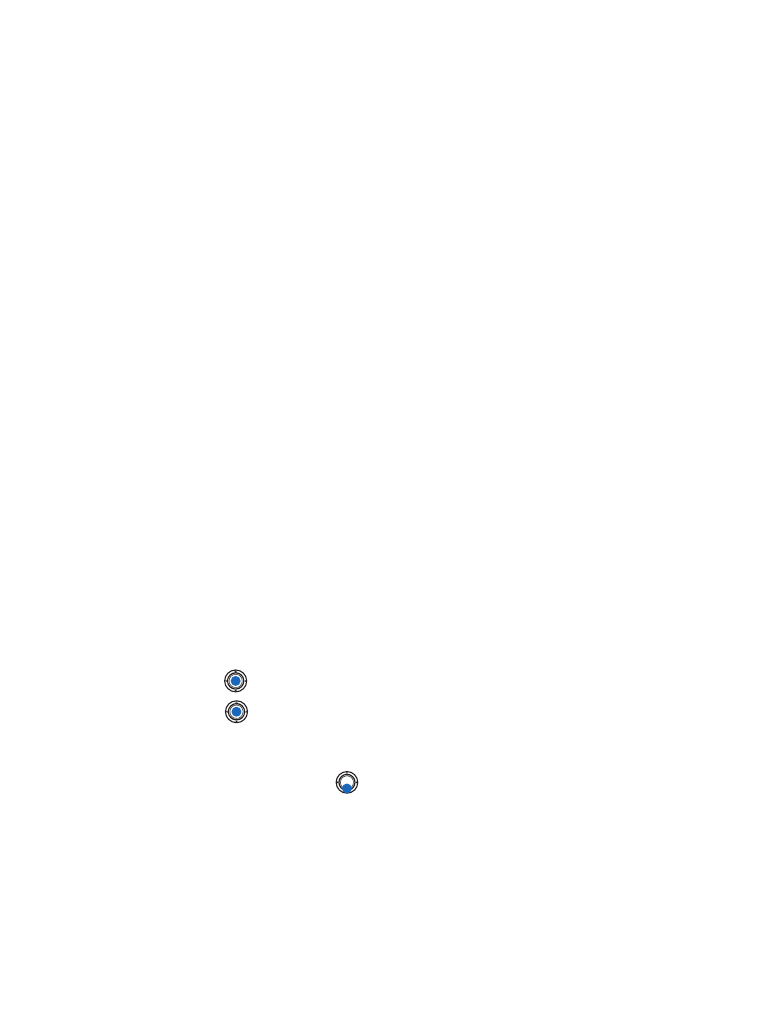
[ 89 ]
Mensajes móviles
2
Vaya a
Mensajes
→
Opciones
→
Configuraciones
→
Mensaje multimedia
.
3
Abra
Conexión preferida
y elija el punto de acceso que ha creado para
ser usado como la conexión preferida. También vea“Configuraciones
para mensajes multimedia” pág. 107.
Configurar el almacenamiento de mensajes
El almacenamiento de mensajes determina si la memoria del teléfono o la
memoria de la tarjeta puede ser usada como configuración predeterminada.
Para configurar el almacenamiento de mensajes:
Vaya a
Mensajes
→
Opciones
→
Configuraciones
→
Memoria en uso
y elija
la memoria del teléfono o de la tarjeta.
Crear mensajes multimedia
Cuando está enviando un mensaje multimedia a cualquier teléfono, con
la excepción del Nokia 3600 o Nokia 3650, se recomienda que use un
tamaño de imagen más reducido y un clip de sonido que no dure más de
15 segundos. La configuración predeterminada es: Tamaño de imagen:
Pequeño. Cuando esté creando un mensaje multimedia
y desea ver el
tamaño de la imagen, vaya a
Mensajes
→
Opciones
→
Configuraciones
→
Mensaje multimedia
o elija
Opciones
→
Opciones de envío
. Cuando esté
enviando un mensaje multimedia
a una dirección de email, o a otro
teléfono Nokia 3600 o Nokia 3650, elija
Opciones
→
Opciones de envío
→
Tamaño de imagen
→
Grande
.
1
En Mensajes, elija
Crear mensaje
→
Crear:
→
Mensaje multimedia
y
oprima .
2
Oprima
para elegir los destinatarios en el directorio Guía o
ingrese sus números telefónicos o direcciones de email en el recuadro
Para:
. Agregue un punto y coma (;) para separar los nombres de los
destinatarios. Oprima
para ir al recuadro siguiente.
3
Puede agregar en su mensaje distintos objetos de mensaje multimedia
en el orden que quiera.
•
Para agregar una imagen, elija
Opciones
→
Insertar
→
Imagen
o
Imagen nueva
.

[ 90 ]
•
Para agregar un sonido, elija
Opciones
→
Insertar
→
Clip de sonido
o
Clip de sonido nuevo
. Tras agregar el sonido, el ícono
aparecerá en la barra navegadora.
•
Para agregar video, elija
Opciones
→
Insertar
→
Videoclip
.
•
Para redactar, oprima
.
•
Si elige
Insertar
→
Imagen
,
Clip de sonido
,
Videoclip
o
Plantilla
, verá
una lista de ítems. Recorra hasta el ítem que desee añadir y oprima
Seleccionar
.
Nota: Si elige
Imagen
, tendrá primero que elegir si la imagen está
guardada en la memoria del teléfono o en la tarjeta.
•
Si elige
Insertar
→
Nueva imagen
, se abre la Cámara y podrá tomar
una foto. Oprima
Eliminar
para borrar la foto y tomar otra nueva.
•
Si elige
Insertar
→
Clip de sonido nuevo
, se abre la aplicación Grabador
y podrá grabar un sonido nuevo. La foto o sonido nuevo es guardado
automáticamente y una copia es insertada en el mensaje.
Nota: Un mensaje multimedia puede tener sólo una foto y clip de sonido
o video.
4
Para enviar el mensaje, elija,
Opciones
→
Enviar
, u oprima
.
Vista previa del mensaje
multimedia
Para ver cómo aparecerá el mensaje
multimedia, elija
Opciones
→
Vista previa mensaje
.
Descartar un objeto del mensaje
multimedia
Para descartar un objeto multimedia, elija
Opciones
→
Eliminar
→
Imagen, Videoclip
o
Clip de sonido
.
Oprima
para borrar el texto.
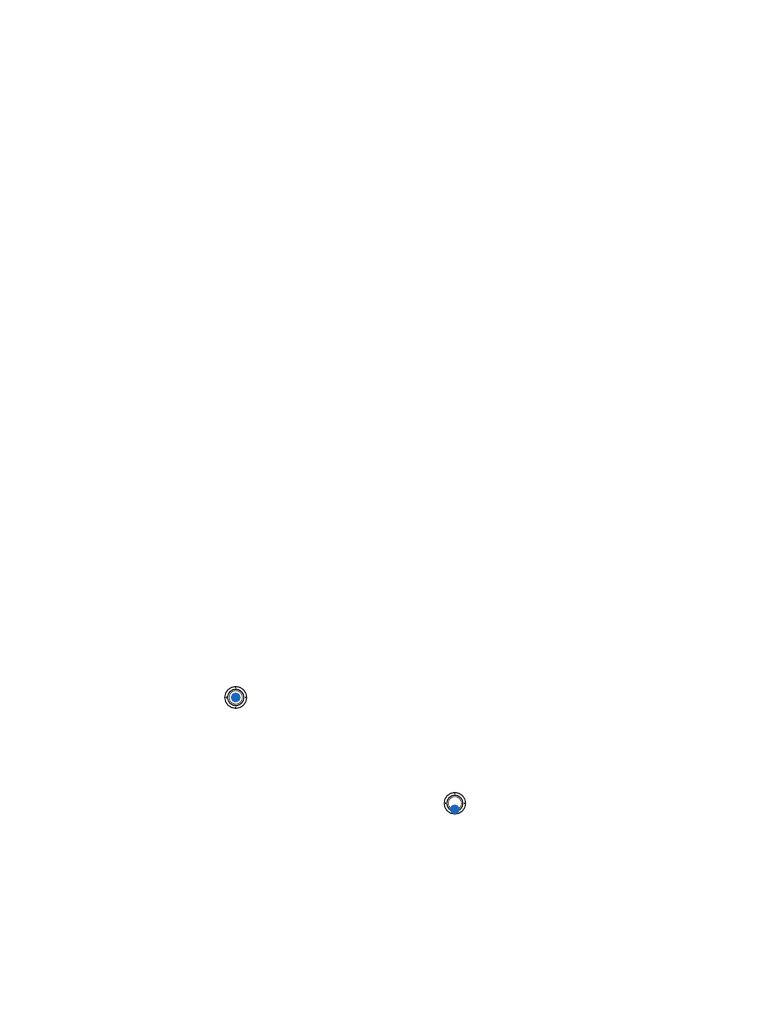
[ 91 ]